Theo dõi bài đăng tuần trước về ba phím tắt để chụp ảnh màn hình trên máy Mac, tôi trình bày thêm ba mẹo tắt bàn phím.
Mỗi mẹo này sử dụng phím tắt Command-Shift-4. Nhấn ba phím này đồng thời biến con trỏ máy Mac của bạn thành dấu thập, bạn có thể kéo để chọn một phần màn hình để chụp. Nhả nút chuột hoặc bàn di chuột sẽ chụp.

1. Sau khi nhấn Command-Shift-4 nhưng trước khi nhả nút chuột hoặc bàn di chuột, hãy giữ phím Shift. Khóa này ở mỗi bên của khu vực lựa chọn được thực hiện với dấu thập sẽ lưu cạnh dưới, cho phép bạn di chuyển chuột lên hoặc xuống để định vị cạnh dưới. Không nhả nút chuột, nhả phím Shift và nhấn lại để định vị lại cạnh phải của khu vực lựa chọn của bạn.
2. Sau khi nhấn Command-Shift-4 nhưng trước khi nhả nút chuột hoặc bàn di chuột, hãy giữ phím Tùy chọn. Điều này cho phép bạn di chuyển tất cả các phía của khu vực lựa chọn khi bạn di chuyển dấu thập. Hai cạnh bên di chuyển theo tỷ lệ với nhau khi bạn di chuyển hình chữ thập, như thể chúng là hình ảnh được nhân đôi. Điều tương tự cũng đúng với các cạnh trên và dưới. (Không có phím Tùy chọn được tham gia, các cạnh trái và trên cùng của vùng chọn sẽ bị khóa và không di chuyển.)
Nhưng câu chuyện liên quan
- Ba cách để chụp ảnh màn hình trên máy Mac
- Năm mẹo để làm sạch và tăng tốc máy Mac của bạn
- Cách hiển thị thư mục Thư viện Mac của bạn
- Tìm hiểu những gì chiếm không gian trên ổ cứng Mac của bạn
- Năm thủ thuật MacBook tuyệt vời, vô dụng
3. Mẹo thứ ba này là sở thích cá nhân của tôi về bộ ba ở đây. Sau khi nhấn Command-Shift-4 nhưng trước khi nhả nút chuột hoặc bàn di chuột, hãy giữ phím cách. Điều này khóa trong hình dạng và kích thước của khu vực lựa chọn nhưng cho phép bạn định vị lại nó trên màn hình. Sẽ rất tiện nếu khu vực lựa chọn ban đầu của bạn bị tắt bởi một vài pixel; chỉ cần giữ phím cách để định vị lại nó trước khi nhả nút chuột để chụp ảnh màn hình.
Và như một phần thưởng, tôi cũng chia sẻ sự thật rằng bạn có thể sử dụng Bản xem trước để chụp ảnh màn hình trên máy Mac. Mở Xem trước và bạn sẽ tìm thấy tùy chọn Chụp màn hình trong menu Tệp. Có ba tùy chọn: Từ Lựa chọn, Từ Cửa sổ và Từ Toàn bộ Màn hình. Tùy chọn cuối cùng là thuận tiện vì nó sử dụng bộ hẹn giờ, cho bạn 10 giây để sắp xếp máy tính để bàn của bạn ngay trước khi nó chụp màn hình của bạn. Đó là những gì tôi đã sử dụng để chụp ảnh màn hình ở trên của khu vực chọn ảnh chụp màn hình.
(Qua AddictiveTips)











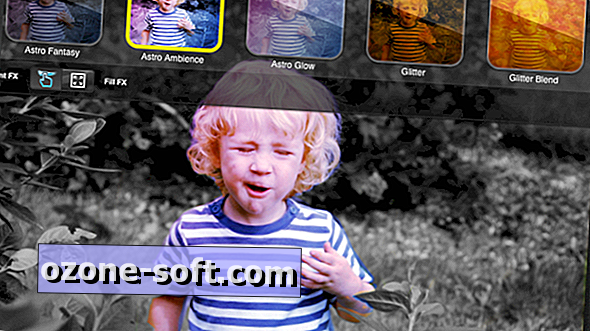

Để LạI Bình LuậN CủA BạN